Tutti i laptop moderni possono connettersi a un display esterno, come un monitor LCD, un proiettore o un televisore. Il display esterno può estendere l’area di visualizzazione, dando più spazio per le applicazioni, o rispecchiare lo schermo del computer portatile (mostrare la stessa cosa su entrambi gli schermi).
Come connettersi a un display esterno in Windows
Per collegare il display esterno a un laptop, individuare la porta corretta sul corpo del laptop., La maggior parte dei laptop utilizza o più delle seguenti connessioni: HDMI, DisplayPort, DVI o USB-C (Thunderbolt 3). Alcuni laptop più vecchi usano VGA. Queste varie connessioni sono mostrate nelle immagini qui sotto.


Una volta collegato il display al laptop, potrebbe essere necessario premere uno o più tasti sulla tastiera del laptop per “attivare” il display esterno. Questa combinazione di tasti di scelta rapida varia a seconda del laptop, ma è spesso una delle seguenti: tenere premuto il tasto Fn, quindi premere F3, F4, F5, F7, F8, F9 o F10.,
Il tasto funzione di attivazione di solito ha una foto di un monitor su o sopra di esso. Consultare il manuale del computer portatile se non riesci a trovare la chiave. Se hai ancora problemi o hai bisogno di scaricare una copia del manuale, visita il sito Web del produttore del laptop.
Modificare ciò che viene visualizzato sul monitor secondario
In Windows, premere il tasto Windows+P per visualizzare le opzioni di progetto (per il controllo di un proiettore o di un display esterno).
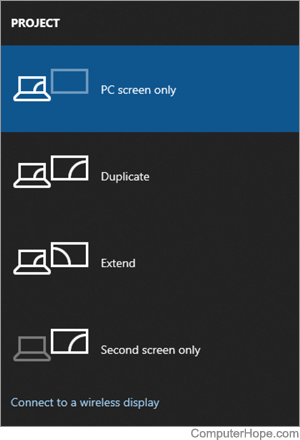
- Solo schermo PC – Solo il display primario è attivo. Il display esterno non viene utilizzato.,
- Duplicate-La stessa immagine viene visualizzata su entrambi i display. Se i display hanno risoluzioni diverse, la risoluzione del display più piccolo viene utilizzata per entrambi.
- Extend-Il display esterno estende il primario. Le finestre delle applicazioni possono essere spostate da uno schermo all’altro se si fa clic e si trascina la barra del titolo della finestra.
- Solo secondo schermo – Il display principale è disabilitato e solo il display secondario è abilitato.
Se il display esterno utilizza Miracast (HDMI tramite Wi-Fi Direct), fare clic su Connetti a un display wireless per connettersi ad esso.,
Come collegare un display esterno su macOS
Per utenti con macOS X 10.8 o versioni successive:
- Accedere al menu Preferenze di sistema e selezionare l’opzione Visualizza.
- Premere e tenere premuto il tasto Opzione.
- Nell’angolo in basso a destra della finestra Display, individuare un pulsante Rileva display.
- Fare clic su di esso per forzare macOS a cercare qualsiasi display esterno collegato al computer.
Computer portatile collegato a una docking station
Se il computer portatile si connette a una docking station, ci dovrebbero essere diverse porte video sul retro di esso per un monitor., Tuttavia, i tipi di porte varia da marca a marca. A seconda della docking station, il portatile potrebbe dover rimanere aperto per un display a doppio monitor.
Come faccio a disabilitare l’interruttore automatico o specificare un display esterno?
Alcuni laptop hanno una funzione di “auto-switch” del display esterno, che può essere configurata nel BIOS.
- Come accedere alla configurazione del BIOS o CMOS.
Un monitor funziona con il mio laptop se lo schermo del mio laptop è rotto?
In molti casi, sì. Se solo lo schermo del laptop è rotto, un monitor esterno di solito funziona ancora con il tuo laptop., Tuttavia, se ci sono altri componenti malfunzionanti, come l’hardware video, il display esterno potrebbe non funzionare.
Ulteriori informazioni
- Come visualizzare un’immagine del computer su un televisore o un proiettore.
- Posso usare il mio display portatile per il mio desktop?
- Lo schermo del mio computer portatile è nero.
- Come riparare un LCD portatile rotto.
- Vedere le definizioni DVI, display esterno e VGA per ulteriori informazioni su questi termini e relativi collegamenti.
- Aiuto e supporto per laptop.